گوگل کروم برای بسیاری از ما به یک ابزار حیاتی تبدیل شده است، ولی این مرورگر اشکالات خاص خودش را هم دارد. کند شدن سرعت عملکرد کروم یکی از نقدهای معمولی است که کاربران به این مرورگر وارد میکنند. اگر قصد دارید بدون وارد شدن به تنظیمات پیچیدهی فنی کروم با چند ترفند ساده سرعت آن را بالا ببرید این مطلب بسیار به کارتان میآید. با ای ام و ۴ ترفند ساده برای بالا بردن سرعت مرورگر گوگل کروم همراه باشید. پیش از ورود به نکات اصلی ابتدا لازم است اشاره کنیم که بهروز نگهداشتن کروم میتواند به شما کمک کند تا بهترین سرعت و عملکرد ممکن را با این مرورگر تجربه کنید. همچنین چک کردن منظم سیستم برای یافتن ویروسها و تروژانهای احتمالی هم ایدهی خوبی است.
بیشتر بخوانید: ۴ ترفند ساده برای افزایش سرعت فایرفاکس
۱. اکستنشنهای غیرضروری گوگل کروم را حذف کنید
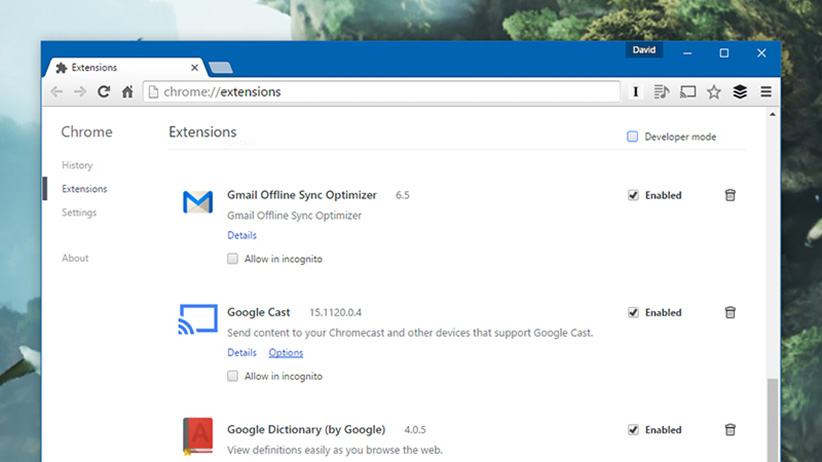
احتمالا این نکته به نظر بسیار واضح میآید ولی لازم است روی آن تاکید کنیم. بهویژه به این دلیل که بسیاری از افزونههای کروم روی نوار ابزار آن دیده نمیشوند و ممکن است آنها را فراموش کرده باشید. اغلب اکستنشنها تاثیر قابلتوجهی روی سرعت کروم ندارند ولی اگر تعداد زیادی از آنها را با هم داشته باشید ممکن است با کندی و رفتارهایی عجیبی روبرو شوید. حذف کردن افزونهای که دیگر کاربرد ندارد نهتنها به بهبود عملکرد کمک میکند بلکه از نظر امنیتی هم مفید خواهد بود.
برای دیدن لیست کامل افزونههای کروم به منوی More Tools و سپس گزینهی Extensions مراجعه کنید. غیرفعال کردن اکستنشنها میتواند تا حدی مفید باشد ولی بهترین کار حذف کامل آنهاست. فراموش نکنید که در صورت نیاز همیشه قادر خواهید بود دوباره آنها را نصب کنید. برای اینکه ببینید کدام اکستنشنها و اپلیکیشنها حافظهی رم و زمان پردازندهی شما را اشغال کردهاند میتوانید از Task Manager گوگل کروم استفاده کنید. در سیستمعامل ویندوز میتوانید از میانبر Shift+Esc برای باز کردن پنجرهی تسک منیجر کمک بگیرید.
۲. تعداد اندکی از اکستنشنهای مفید را به گوگل کروم اضافه کنید
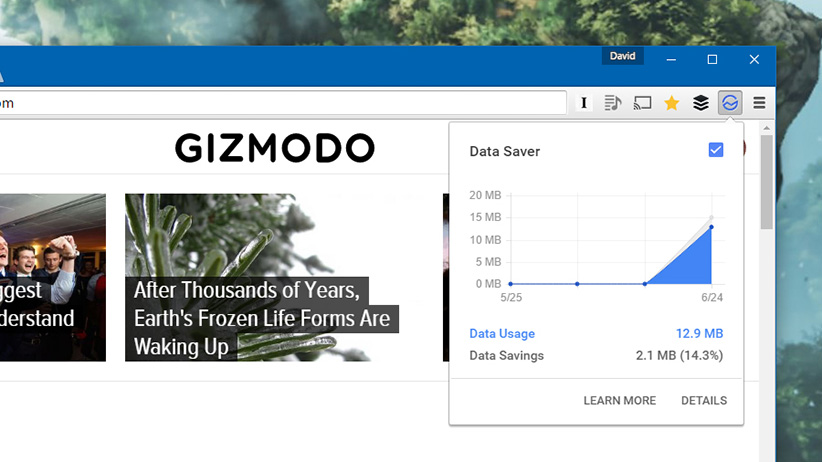
شاید این گزینه با توجه به توصیهی اول ما اندکی متناقض به نظر برسد ولی به ما اعتماد کنید. تعداد اندکی اکستنشن واقعا مفید وجود دارند که اگر آنها را نصب کنید مرورگر گوگل کروم سریعتر و بهتر کار خواهد کرد. برای مثال اکستنشن Data Saver خود گوگل را در نظر بگیرید که مسیر صفحات وب را بهگونهای تغییر میدهد که ابتدا از سرورهای گوگل عبور کنند و حجم آنها فشردهتر شود. استفاده از این اکستنشن میتواند سرعت لود شدن صفحات وب سنگین را به میزان قابلتوجهی بالا ببرد.
سپس به اکستنشنهای متفرقه میرسیم که تلاش میکنند نحوهی مدیریت کروم روی دهها تب بازشده را بهبود دهند. اکستنشنهای OneTab، Tab Suspender و The Great Suspender همگی قادر هستند بهطور همزمان میزان مصرف حافظهی رم را کاهش دهند و ظاهر بصری آشفتهی مرورگر را بهتر کنند. اکستنشنهای مشابه دیگری هم در این زمینه وجود دارد. بهتر است تمام آنها را بهنوبت آزمایش کنید تا ببینید کدامیک برای شما بیش از همه باعث بهبود عملکرد کروم میشود.
۳. پلاگینهای غیرضروری گوگل کروم را غیرفعال کنید

این مورد اندکی ظریفتر است؛ چراکه غیرفعال کردن پلاگینها میتواند در عین بالا بردن سرعت مرورگر عملکرد برخی از سایتها را هم دچار اختلال کند. به همین دلیل بهتر است پلاگینها را یکبهیک غیرفعال کنید و پیش از ادامهی کار مطمئن شوید هیچ عملکردی بهطور شدید دچار اشکال نشده باشد. توجه داشته باشید که امکان حذف کردن کامل پلاگینها از مرورگر گوگل کروم وجود ندارد و تنها میتوانید مانع از اجرا شدن آنها شوید.
در کادر آدرس گوگل کروم عبارت chrome://plugins را وارد کنید تا فهرست پلاگینهای نصبشده را ببینید. با اندکی عملیات کارآگاهی میتوانید متوجه شوید غیرفعال کردن کدامیک از آنها بیخطر است. برای مثال مسدود کردن برخی از پلاگینها میتواند جلوی پخش خودکار ویدیوها را بگیرد و در کل میتوانید به این وسیله تعداد پردازشها و ابزارهایی را که در پسزمینه اجرا میشوند کاهش دهید.
۴. کش گوگل کروم را پاک کنید
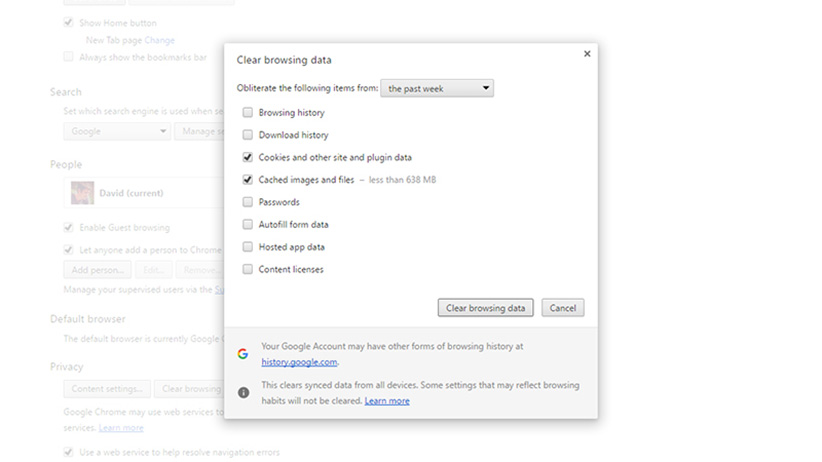
در مورد اینکه آیا پاک کردن Cache واقعا میتواند سرعت مرورگر را بالا ببرد نظرات مختلفی وجود دارد. هر چه باشد اساسا چیزی به نام کش طراحی شده تا سرعت لود شدن صفحات و عناصر را بالا ببرد. ولی مانند بسیاری از بخشهای دیگر سیستم، کش هم ممکن است به مرور زمان از فایلهای بیهوده انباشته شود. در نتیجه کروم مجبور خواهد بود برای رسیدن به فایلهای کش شده و کوکیهای مورد نظرش زمان بیشتری را صرف کند.
از تب تنظیمات (Settings) کروم ابتدا گزینهی Show advanced settings و سپس Clear browsing data را انتخاب کنید. از پنجرهای که باز میشود دو گزینهی Cookies و Cached images and files را انتخاب و زمان را روی گزینهی the beginning of time قرار دهید. اگر تمایل داشته باشید میتوانید با انتخاب گزینههای دیگر هر نوع دادهی دیگری را هم که تمایل دارید از مرورگر خود پاک کنید. ممکن است در مراجعهی بعدی برخی از سایتها اندکی کندتر لود شوند ولی پس از آن کش گوگل کروم نسبت به قبل وضعیت سادهتر و مؤثرتری خواهد داشت.

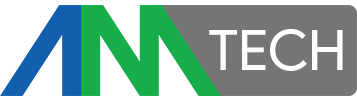









دیدگاهتان را بنویسید